نحوه ایجاد هایپرلینک در اکسل بین شیت ها
در مایکروسافت اکسل(Microsoft Excel) ، کاربر میتواند از یک پیوند برای اتصال سند موجود در کاربرگ به صفحات وب، فایلهای موجود و سایر کتابهای کاری استفاده کند. قرار دادن Hyperlink در یک سند یک میانبر برای یافتن اطلاعات مرتبط ایجاد می کند. مایکروسافت اکسل(Microsoft Excel) چندین ویژگی برای ایجاد یک لینک در کاربرگ شما دارد. یک پیوند یک سند را به سند دیگر پیوند می دهد که با انتخاب یک متن یا تصویر برجسته شده فعال می شود.
نحوه ایجاد هایپرلینک در اکسل(Excel) بین برگه ها
مایکروسافت اکسل را(Microsoft Excel) باز کنید
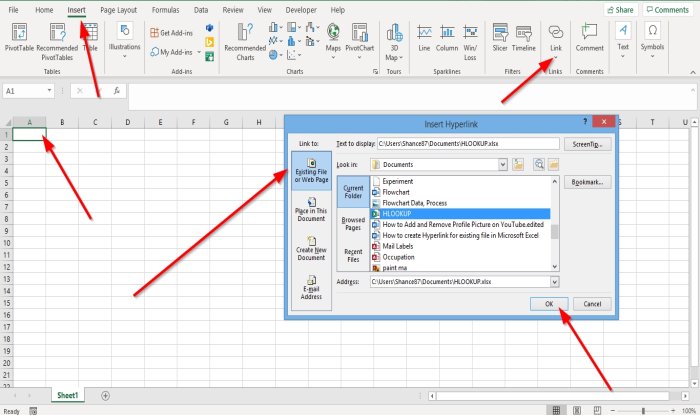
سلولی را انتخاب کنید که می خواهید لینک را در آن قرار دهید.
روی زبانه Insert کلیک کنید.
در تب Insert در گروه (Insert)Links ، روی دکمه Link کلیک کنید.
یک کادر محاوره ای Insert Hyperlink ظاهر می شود.(Insert Hyperlink)
در کادر محاورهای Insert Hyperlink ، در لیست (Insert Hyperlink)پیوند(Link) در سمت چپ کادر محاورهای، یک فایل یا صفحه وب موجود(Existing File or Web Page) را انتخاب کنید . این به کاربر اجازه می دهد تا فایل را به یک فایل موجود در رایانه شخصی یا یک صفحه وب پیوند دهد.
لیست Look-in در کادر محاوره ای گزینه هایی برای جستجوی فایل ها در اختیار شما قرار می دهد. این گزینه ها عبارتند از پوشه های فعلی(Current Folders) ، صفحات مرور شده(Browsed Pages) ، و فایل های اخیر(Recent Files) .
همچنین می توانید با کلیک بر روی پوشه و انتخاب یک فایل، فایل ها را از نوار آدرس جستجو کنید.
پس از اتمام انتخاب یک فایل از کادر محاوره ای، روی Ok کلیک کنید .

یک پیوند(Hyperlink) به سند موجودی که انتخاب کرده اید در سند ظاهر می شود.
روی Hyperlink کلیک کنید.

یک کادر محاورهای اعلامیه امنیتی مایکروسافت اکسل(Microsoft Excel Security Notice) ظاهر میشود و از شما اجازه میخواهد که پیوند به فایل موجود را باز کند.
روی Yes کلیک کنید .

پنجره ای با فایل موجود باز می شود.

گزینه دیگر برای باز کردن هایپرلینک برای یک فایل موجود، کلیک راست روی سلول است. در لیست کشویی، پیوندها(Links) را انتخاب کنید .
یک کادر محاوره ای Insert Hyperlink ظاهر می شود. (Insert Hyperlink)برای پیوند یک هایپرلینک به یک فایل موجود، همان روش بالا را دنبال کنید.
در ادامه بخوانید(Read next) : نحوه حذف پسزمینه تصویر در اکسل(How to remove a picture background in Excel) .
Related posts
چگونه به استفاده از Excel Hyperlink Function
نحوه استفاده از Percentile.Exc function در Excel
نحوه استفاده از NETWORKDAYS function در Excel
نحوه شمارش تعداد Yes or No entries در Excel
Excel، Word or PowerPoint شروع نشد آخرین بار
چگونه به نوشتن، ساخت، و استفاده از VLOOKUP function در Excel
Microsoft Excel علل High CPU usage هنگام اجرای Windows 10
نحوه استفاده از DEC2Bin در Excel برای تبدیل یک عدد دهدهی به باینری
چگونه به استفاده از MID and MIDB function در Microsoft Excel
چگونه به استفاده از DCOUNT and DCOUNTA Function در Excel
چگونه برای اضافه کردن Trendline در Microsoft Excel worksheet
چگونه Freeze and Split Panes در صفحات Excel
نحوه استفاده از DGET function در Excel
نحوه استفاده از Duration Financial Function در Excel
چگونه Merge and Unmerge cells در Excel
چگونه به استفاده از ISODD function در Excel
چگونه شروع به Word، Excel، PowerPoint، Outlook در Safe Mode
چگونه درصد increase or decrease را در Excel محاسبه می کنید؟
چگونه برای وارد کردن یک Dynamic Chart در Excel spreadsheet
Calculate Standard Deviation and Standard Error از Mean در Excel
